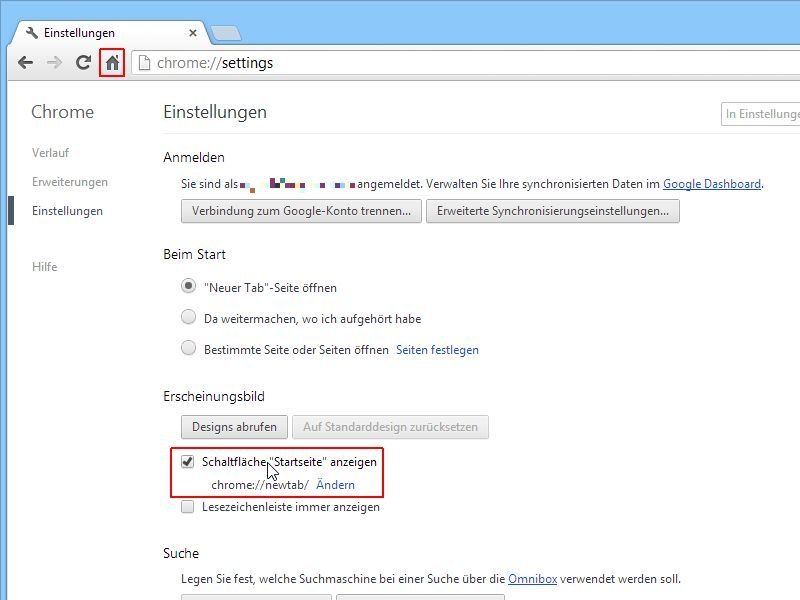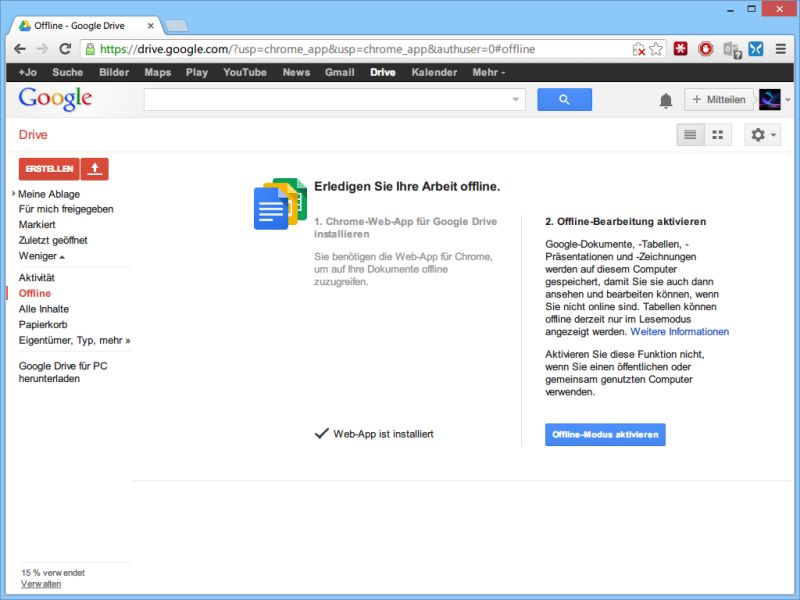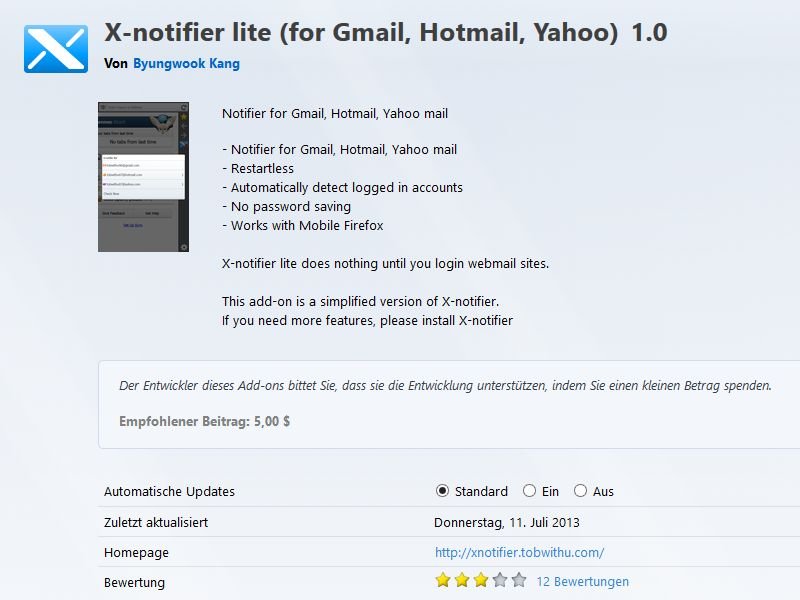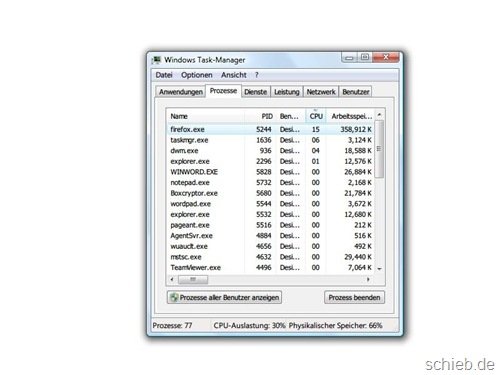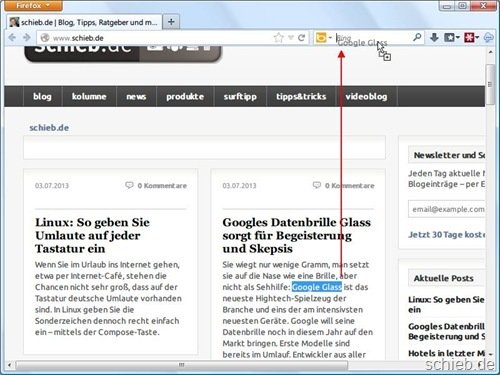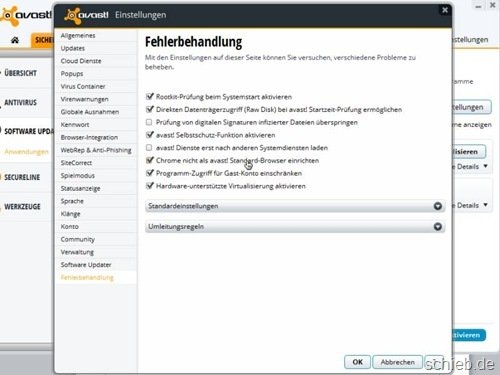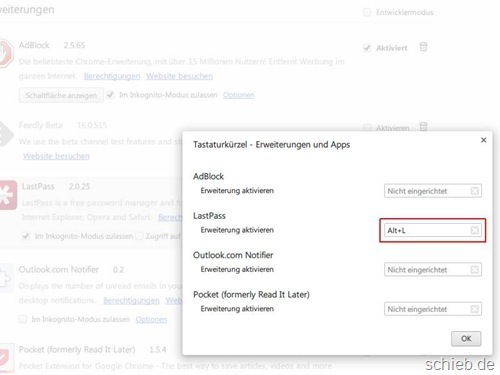21.07.2013 | Internet
Gmail, YouTube, Google Plus – das sind nur einige der vielen Dienste, die Google seinen Nutzern anbietet. Sie nutzen die Webdienste von Google ausgiebig? Jetzt können Sie sie noch schneller starten, und zwar direkt von Ihrer Taskleiste.
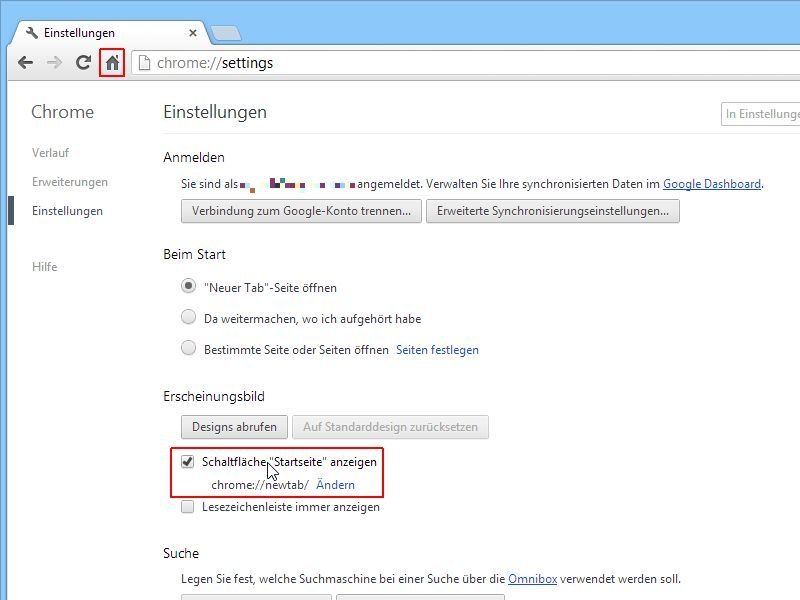
20.07.2013 | Internet
In Internet Explorer und Firefox können Sie per Klick auf den Startseiten-Knopf jederzeit Ihre eingestellte Startseite laden. Dieser Knopf wird in der Symbolleiste des Browsers angezeigt. In Google Chrome fehlt die Schaltfläche jedoch. Wie rüsten Sie sie nach?
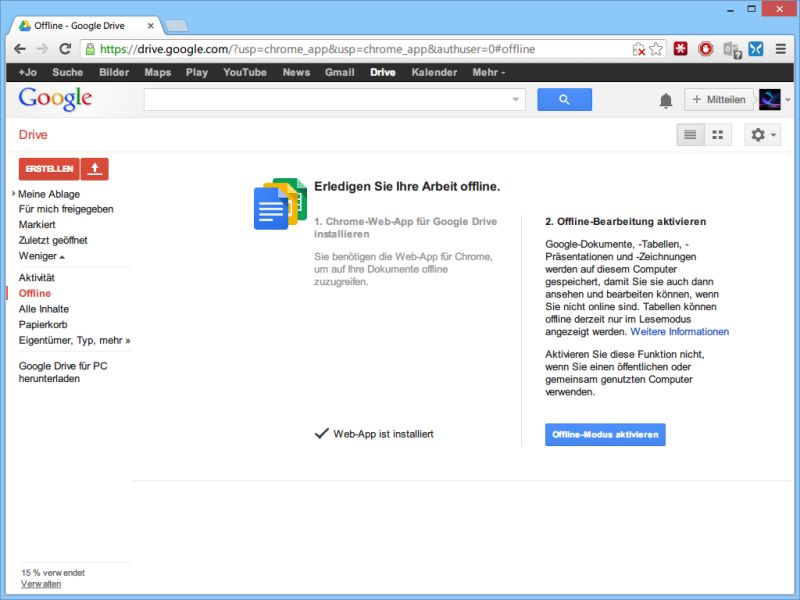
15.07.2013 | Internet
Ähnlich wie SkyDrive von Microsoft und Dropbox bietet auch Google einen Online-Speicher an. Bei ersteren greifen Sie auf die gespeicherten Inhalte auch ohne Netz zu – mittels des entsprechenden Ordners auf Ihrer Festplatte. Wie klappt der Zugriff bei Google Drive?
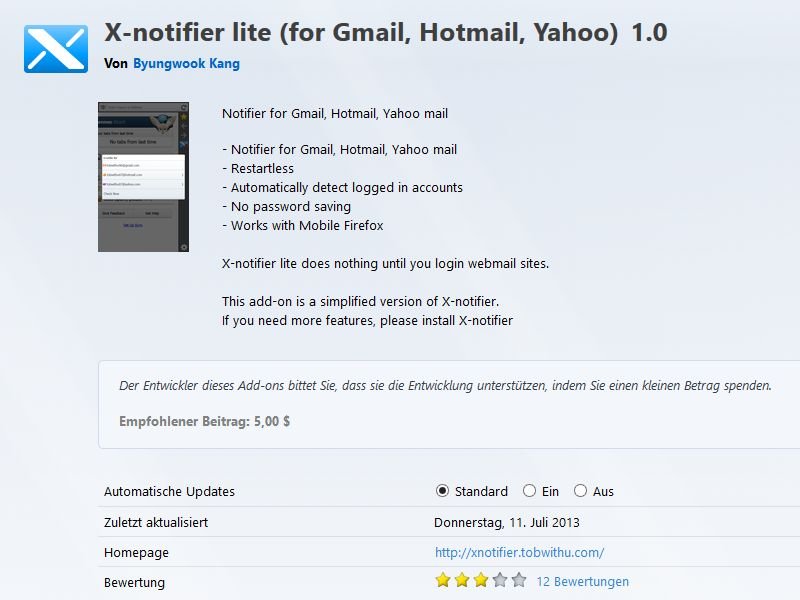
12.07.2013 | Internet
Sie haben Ihr Mailkonto bei einem der großen Webmail-Dienste? Statt ständig manuell nachzusehen, ob neue Nachrichten vorliegen – oder permanent ein Mailprogramm wie Outlook im Hintergrund laufen zu lassen, können Sie sich auch direkt per Firefox-Browser benachrichtigen lassen.
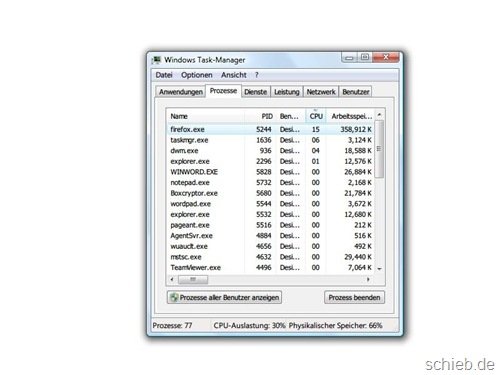
08.07.2013 | Internet
Der Lüfter Ihres Computers läuft ständig auf Hochtouren, oder der PC reagiert ziemlich träge? Schuld daran könnte Ihr Browser sein. Denn je länger Firefox, Chrome und Co. offen sind, desto mehr Arbeitsspeicher verbrauchen sie. Wie geben Sie wieder mehr RAM frei?
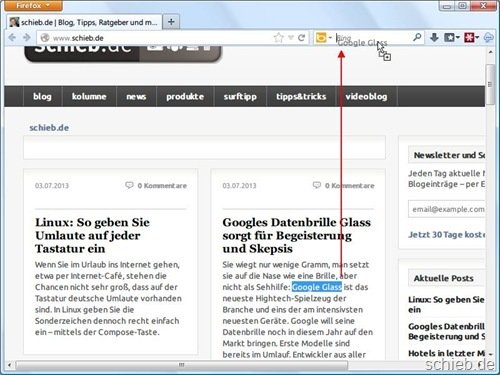
03.07.2013 | Internet
Als einziger Browser hat Firefox rechts neben der Adressleiste noch ein Suchfeld (die anderen Browser kombinieren beide Felder). Eine Web-Suche mit der dort eingestellten Suchmaschine starten Sie, indem Sie in das Suchfeld einen Begriff eingeben und dann die [Eingabetaste] drücken. Doch es geht noch einfacher.
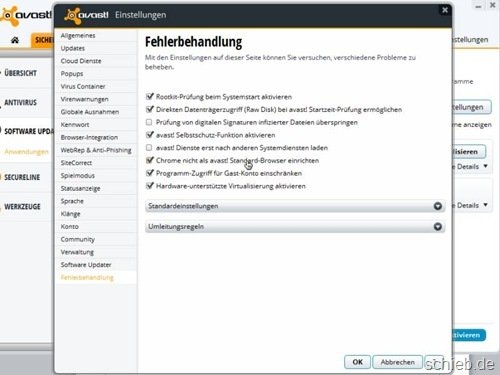
01.07.2013 | Internet
Immer wenn Sie in Avast auf einen Hyperlink oder einen Button klicken, der Sie ins Web führt, startet Avast dafür Google Chrome. Selbst dann, wenn der Standardbrowser ein anderer ist, etwa Internet Explorer. Diesen Chrome-Zwang können Sie verhindern.
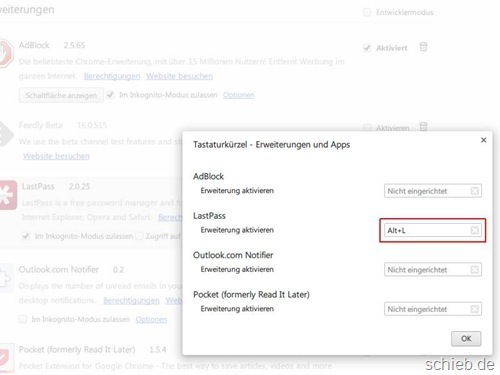
26.06.2013 | Internet
Google Chrome zeichnet sich vor allem durch seine Erweiterbarkeit aus. Per Mausklick laden Sie aus dem Chrome Web Store zahlreiche Add-Ons herunter und statten Ihren Browser so mit genau den Funktionen aus, die Sie benötigen. Viele Erweiterungen richten oben rechts einen Knopf in der Symbolleiste ein, mit dem Sie das jeweilige Add-On öffnen. Sie können auch per Tastatur auf Ihre Erweiterungen zugreifen.